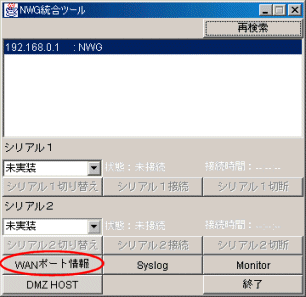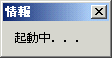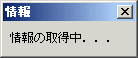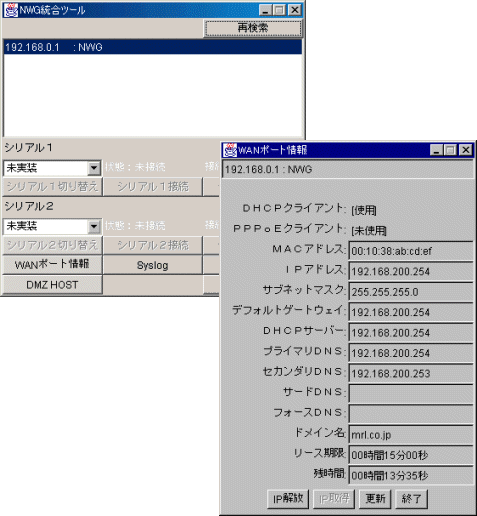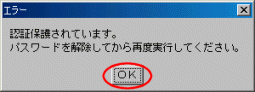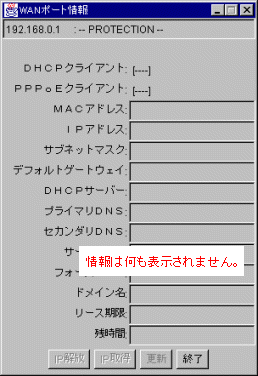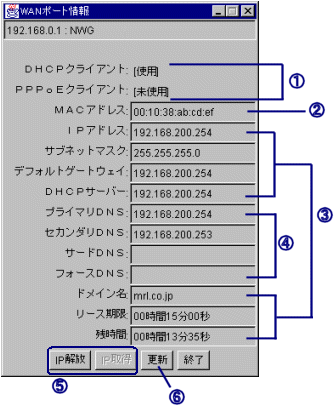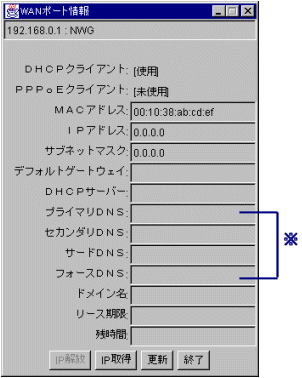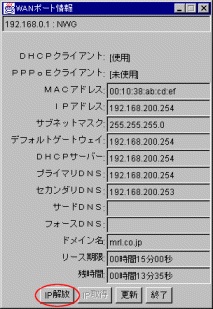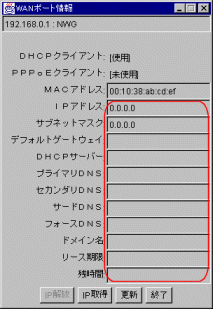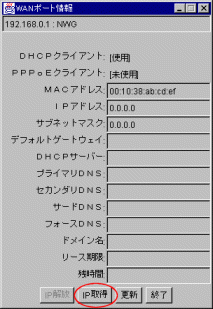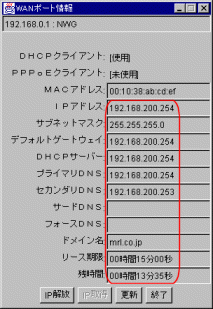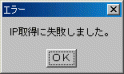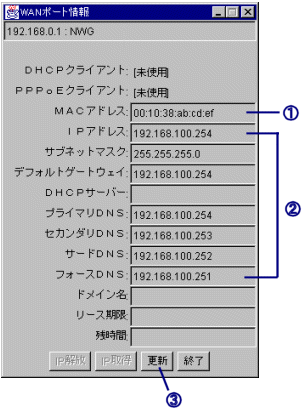|
WANポートで使用している機能の状況を表示します。 |
| PPPoEクライアント機能を使用している場合、以下のように表示されます。 |
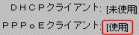 |
 |
NetGenesisのWANポートのMACアドレス(またはWANポートに設定したMACアドレス)が表示されます。 |
 |
WANポートのDHCPクライアント機能やPPPoEクライアント機能が、DHCPサーバーやPPPoEサーバー等から取得したIPアドレス等が表示されます。 |
 |
PPPoEクライアント機能を使用している場合、以下の情報は表示されません。(PPPoEサーバーは付与しません。)
| ・サブネットマスク |
| ・デフォルトゲートウェイ |
| ・DHCPサーバー |
| ・ドメイン名 |
・リース期限
| ※ |
「リース期限」が付与されないため、「残時間」も表示されません。 |
|
|
|
 |
DNSサーバーのIPアドレスが表示されます。 |
 |
「WANポートの設定」画面の中の「ネームサーバーの設定」欄が空欄の場合。 |
| → |
DHCPサーバー(またはPPPoEサーバー)から取得したDNSサーバーのIPアドレスが表示されます。 |
|
 |
「WANポートの設定」画面の中の「ネームサーバーの設定」欄にDNSサーバーのIPアドレスを設定した場合。 |
| → |
WANポートに設定したDNSサーバーのIPアドレスが表示されます。 |
|
 |
DHCPサーバーから取得したIPアドレスを解放・再取得する際にクリックします。 |
| 詳しくは 取得したIPアドレスの解放・再取得(DHCPクライアント機能使用時のみ) を参照して下さい。 |
 |
表示内容を更新するときにクリックします。 |